ドコモオンラインで機種変更手続しました。
あらかじめ機種が決まっていたこともあり、私は10分で購入手続きが完了。
画面の写真を載せながら開通手続きまでの手続き方法を解説しています。
「オンラインショップってなんか難しそう・・・」と思っている人も多いのですが、実はめっちゃ簡単です。
今回ははじめての人でもわかるように、ドコモオンラインショップで機種変更する流れや開通手続きのやり方までを、写真付きでわかりやすく説明します。
パソコンで手続きしたので画像はパソコンのものですが、スマホでも手続きの流れは同じです。
参考にどうぞ。
ドコモオンライン公式ショップ(事務手数料無料でした!)
ドコモオンラインショップで機種変更する流れと準備するもの
ドコモオンラインショップで機種変更するながれはこんな感じです。
- ドコモオンラインショップのHPにアクセス
- 端末を選んでカートに入れる
- 受け取り方法選択
- 料金プランの確認
- 支払い方法選択
- 最終確認画面で端末や料金を確認
- 注文完了
細かく書きましたが、ネットショッピングとほぼ同じ。
楽天やAmazonでお買い物したことがある人なら商品選択から10分くらいで注文完了しちゃいます。
カンタンお手続が増えました♪
機種変更の時に一定の条件でさらに簡単に手続できる「カンタンお手続き」という方法が増えました。
参考【機種変更がさらに簡単に】ドコモのカンタンお手続きで機種変更する手順
「カートに入れる」ボタンじゃなく「カンタンお手続き」ボタンを押すと手続きできます。
料金プラン変更とかせずシンプルに機種変更したい人はこっちの方が楽。
機種変更するときに必要なのは2つ。
- dアカウント
- クレジットカード(通信料金と一緒に機種代も請求なら不要)
dアカウントを持っていない方は新規発行します。
dアカウントやパスワードを忘れた場合もネット上で再発行やロック解除ができます。
【参考】ID/パスワードをお忘れの方・ロックがかかってしまった方|NTTドコモ
クレジットカードについては一括払いとかで支払うときに必要。月々のケータイ代と一緒に払う場合はこの機種変更のときのクレカはなくて大丈夫でした。
では、次から具体的な手順について解説していきます。
ドコモオンラインショップHPにアクセスして端末を選ぶ
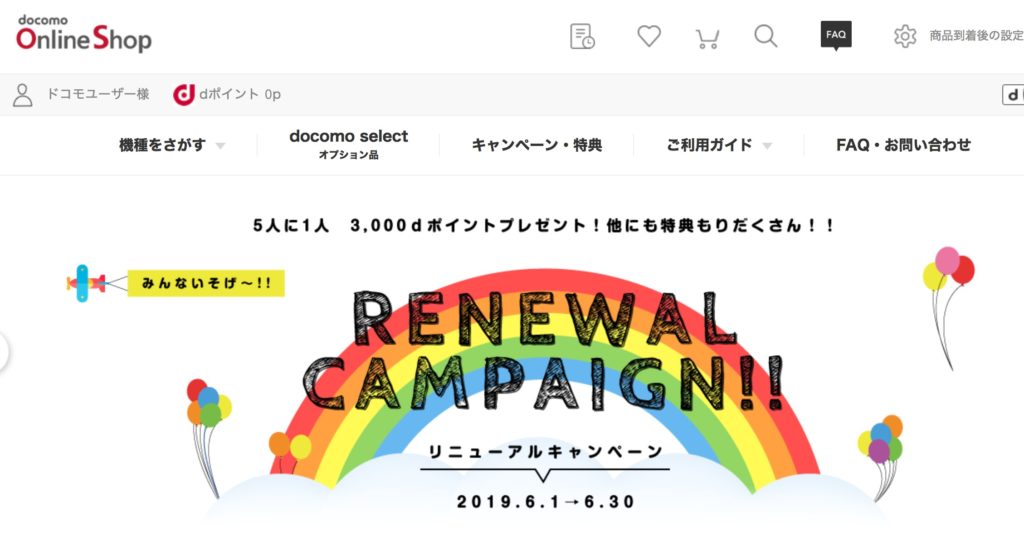
実際に機種変更手続きした時の画面を使って手順を解説していきます。
まずはドコモオンラインショップにアクセス。
「機種を探す」のところから機種を選びます。
スマホごとの値段や簡単な特徴が確認できます。
個別のページでは分割払いにした時の金額や詳しいスペックも確認可能。
ドコモのお店では、分割の支払額しか説明されなかったので、オンラインショップの方がわかりやすい。
こだわりがなくて機種選びに迷ったら値段抑えめなスタンダードモデルがおすすめ
参考ドコモの機種変更で安いスマホはどれ?おすすめ機種の比較【最新版】
値段抑えめですが、ネットやSNS触ったり動画見たりの普段使いは快適にできます。
実機を触ってみたいという人も多いと思います。
スマホをさわるだけなら待ち時間も料金もいらないので、実際にショップに行って触ってみるのもおすすめ。
(近くのショップはモックだけで実機は置いてない機種もありました)
機種が決まったら!購入手続き
欲しい機種が決まったら、カートに入れて購入手続きへ。
(発売日前だと予約のボタンになります)
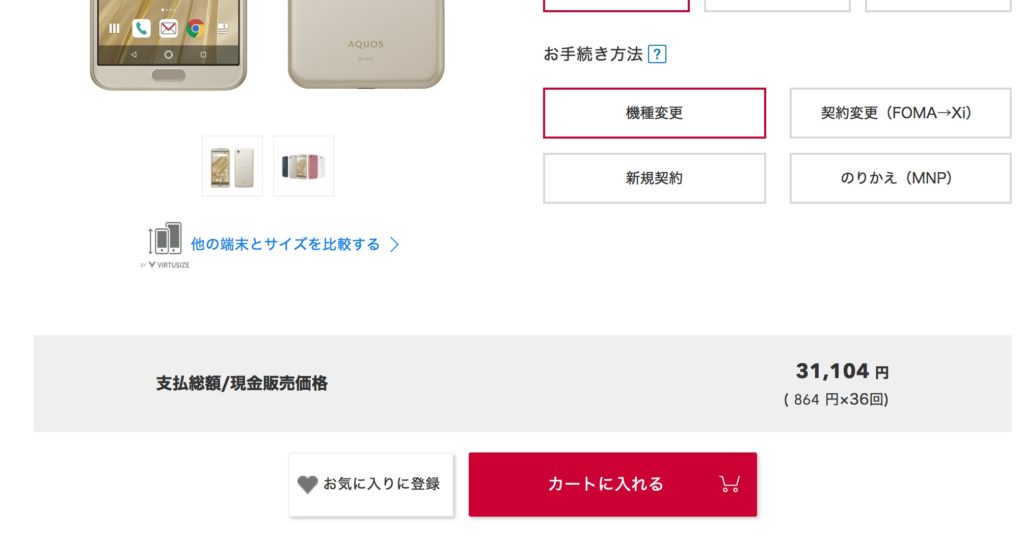
機種変更か、新規(追加)契約か、MNPでの乗換えかを選びます。
今回は機種変更なので、一番上を選択。ここでも分割にした時の機種代金を確認できます。
画面がちょっときれていますが、上のところで支払い回数が選べます。
36回・24回・一括の3種類選べました。
支払い回数とお手続き方法を選んだら「カートに入れる」のボタンをタップ。
購入手続きに進みます。
ちなみに、店頭では在庫はなかった機種が、ドコモオンラインショップでは在庫あったこともあり。
(逆のパターンもあり。どうしても欲しい機種はどっちか売り切れててももう一方のショップを当たってみるのが吉)
おすすめ表示が便利。オプション購入(欲しい人のみ)
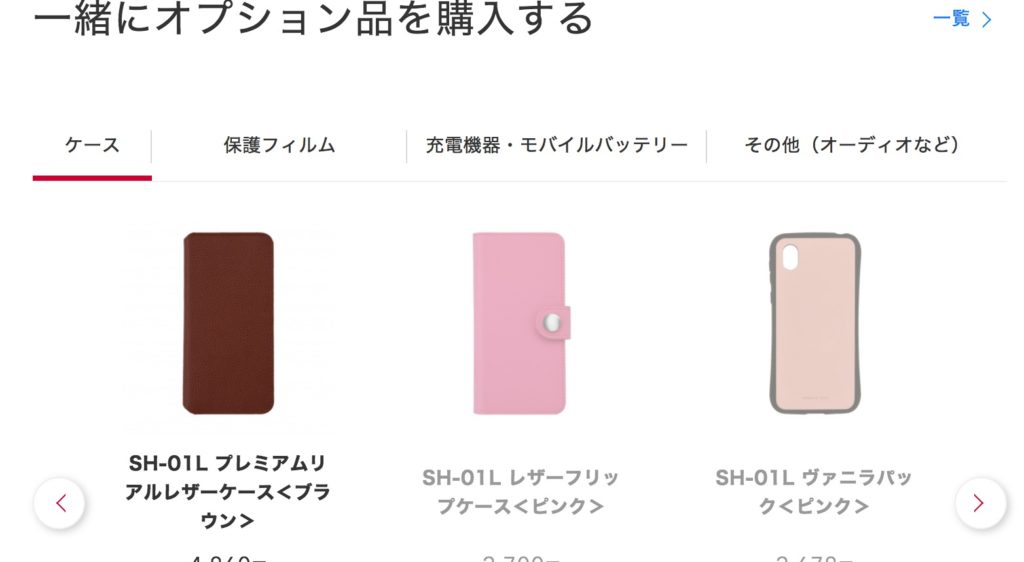
機種を選んだあと、充電器やスマホケースも同時に購入できます。
スマホケースやフィルムを使っている人は、この時に一緒に買っておくと便利。
到着してすぐ使えます。
画面上に今回購入する機種に対応したケースや付属品が表示されるので迷いません。
最近のAndroidスマホは充電器のアダプターが変更になっています。
(BタイプからCタイプに変更)
専用の充電器もあるけど、とりあえず充電できたらいいという人は、「microUSB変換アダプターB toC」を買いましょう。
今まで使っている充電器の先に付ければ今まで通り充電できます。
この時、購入したオプションの代金は携帯料金と一緒の請求になります。
ドコモポイントも使えます。
機種変更したスマホの受け取り方法を選択
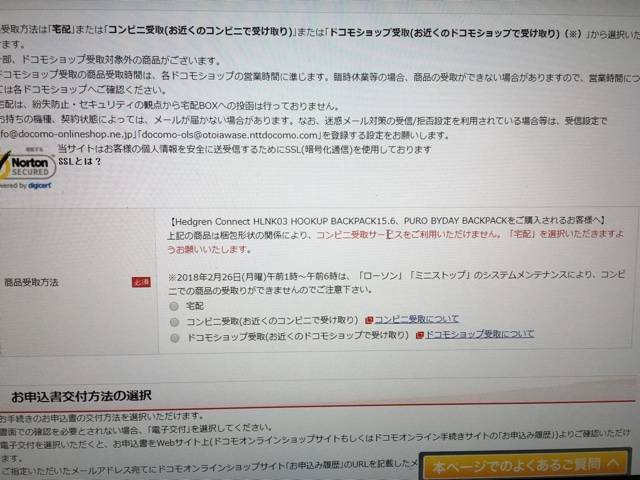
次に受け取り方法を選択します。受け取り方法は次の2つ。
- 自宅で受け取り
コンビニで受取- 店頭(ドコモショップ)受け取り
どれでも問題ないですが、それぞれのメリットデメリットを簡単に説明しておきます。
ドコモショップで受け取りだと、スタッフの人に手続してもらえます。そしてデータ移行や初期設定を手数料がかかります。
(店内にデータ移行の機械があることも。機械使う分にはお金取られませんでした)
安心ですが、営業時間内に行かないといけないのと、混雑していることがあるのがネックです。
自宅受け取りなら時間を気にせず、家で機種変更が完了できます。
(仕事で日中いない場合も、時間指定が可能です。コンビニ受取はなくなりました。)
ただし、データの移行や回線開通手続きは自分でする必要があり。
データ移行と回線開通の手続きは、ガイドブックがあるのでその通りにすれば難しくありません。
わからないことも電話やネットで問い合わせできます。
自宅に電話(問い合わせする用)か、スマホ以外でネットに繋がる機種(パソコン)があれば心配しなくて大丈夫。
(最終お手上げになれば、届いたスマホを持ってドコモショップに持っていっても大丈夫です。)
配送してもらう場合は、この時に一緒に配送希望日時を指定できます。
(このときの最短の到着日は二日後でした!)
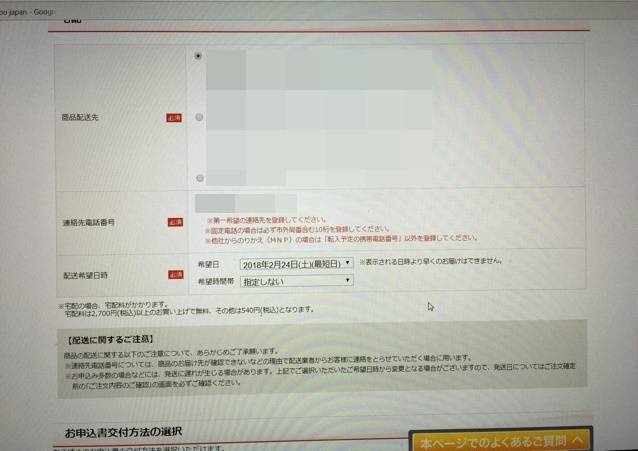
料金プラン・サービスの選択
料金プランやサービスを選択。 機種変更前もスマホを使っていた場合、同じ料金プランでよければ特に変更する部分はありません。
一点変更しておきたいのがケータイ補償サービスの部分。
機種変更後に今回購入した新しい機種(スマホ)を使う場合は、ケータイ補償サービスの対象を新しい機種に切り替えましょう。(下の画像。オススメと記載されている選択肢です)
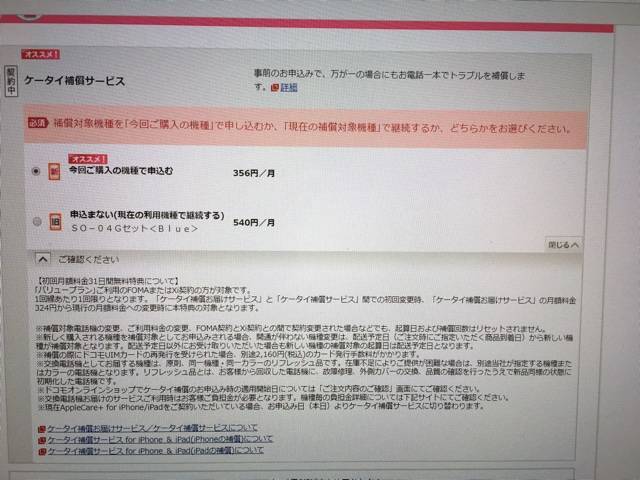
切り替えない場合、機種変更前(今使っている古いスマホ)に対しての機種サポートが継続されます。機種変更後の新しいスマホが故障した場合に保障対象外になってしまうので注意。
分割か一括か。支払方法選択
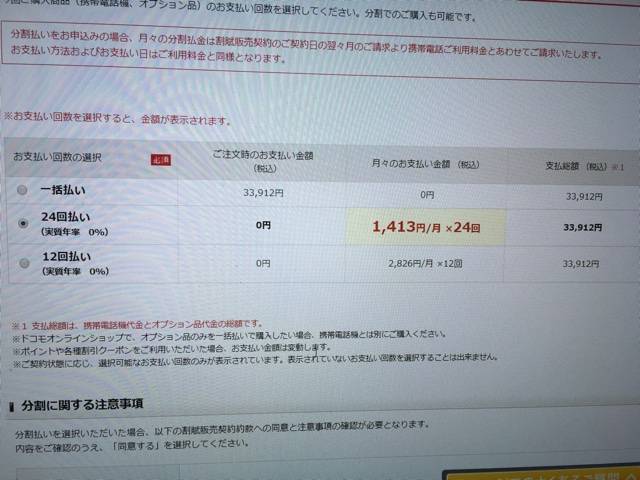
スマホ代金の支払方法を選択します。一括か分割が選べます。
金額も全く変わらないので分割にしている人が多いですね。
分割の場合、実際の機種代は月々の携帯料金から引かれます。
ここで支払い情報を入力する必要はありません。
一括の場合はクレジットカードもしくは代金引換での支払いになります。
どちらの場合もdポイント使用可能です。
最終確認画面で料金を確認
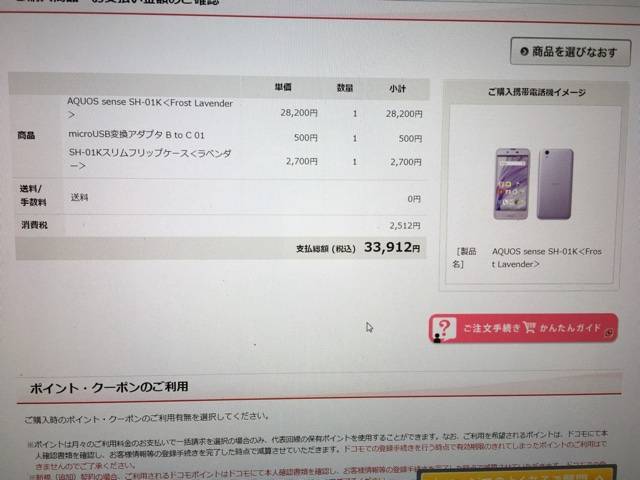
機種と支払方法と受け取り方法を確認すると、最終確認画面になります。
ここで選んだ機種やオプション品が正しいか、料金や手数料で『?』な部分がないか確認します。
画面上にチャットが出ています。わからないことがあればその場で問い合わせできますよ。
私も違約金の部分の表示がよくわからずチャットで質問しましたが、すぐ解決できました。
(結論としては違約金はなかったです)
参考ドコモオンラインで機種変更解約手数料がかかる?聞いてみました
注文確定ボタンを押せば、注文完了。
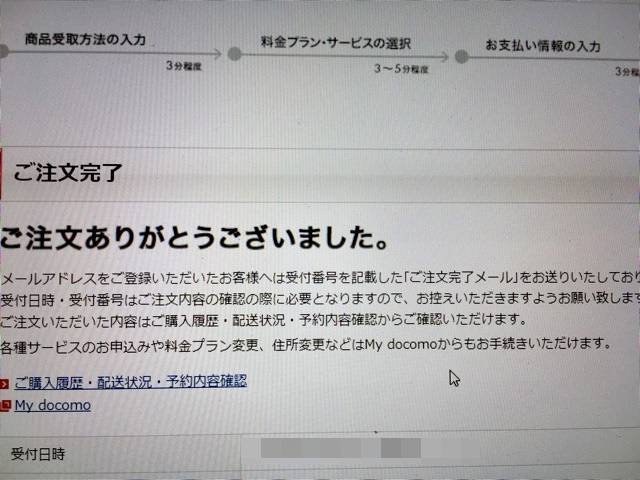

思ったより簡単だったので試しにやって見てください♪
オンラインショップの公式サイトはこちら
端末が自宅に届いてからする手続き(人によっては開通手続き)
端末が自宅に届いたらする手続はこちら。
- スマホ本体の設定【10分】
- データの移行【10分】
- ドコモUIMカード(SIMカード)の差し替え【5分】
- ドコモオンラインで開通手続き(セットにUIMカードが入っていた人のみ)【5分】
1のスマホ本体の設定と2のデータ移行は後回しでも大丈夫。
3のUIMカードの差し替えは必須。 古い端末から新しい端末にUIMカードを入れかえると機種変更手続きが完了します。
UIMカードは下の写真に写っている白い小さいカードです。(小さくdocomoって書いてます)SIMカードとも呼ばれています。
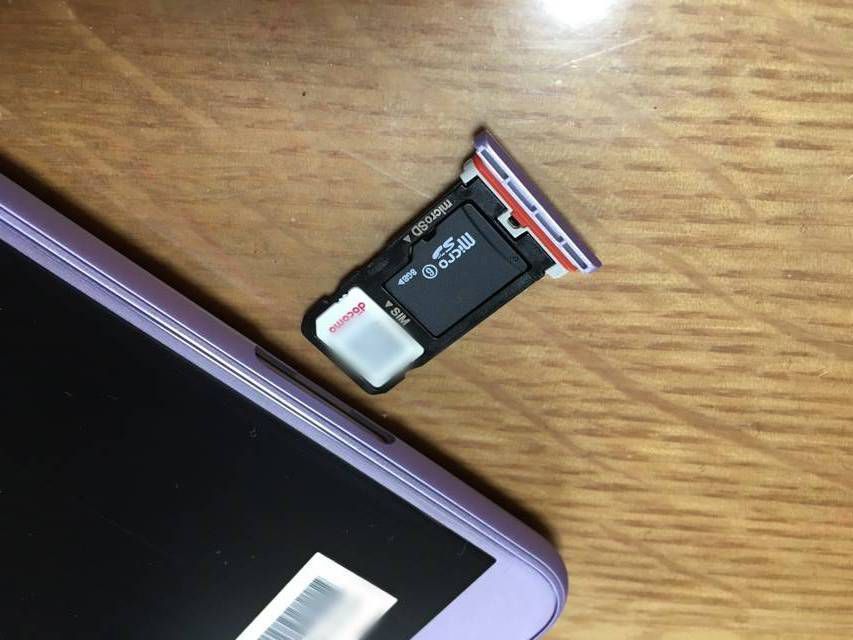
もし、自宅に届いた端末と一緒に新しいUIMカードが入っていた場合は、入っていたUIMカードを届いた端末にいれて、開通手続きをする必要があります。(この開通手続きもめっちゃ簡単です)
データの移行はドコモのデータ移行アプリを使うとスムーズ。
公式サイトでは各端末ごとの移行方法を調べることができます。
難しい場合はドコモショップで手伝ってもらっても。
端末が到着してからデータ移行、開通手続きまでの流れについてはこちらに詳しくまとめています。
参考ドコモオンラインで機種変更する流れ。開通手続きまでの手順を画像付き解説
ドコモオンラインショップで機種変更する5つのメリット
ドコモで機種変更するなら、docomo online shop(ドコモオンラインショップ)での手続きがおすすめ。理由はお得だから。
「機種変更なら近くのドコモショップですればいいのでは?」と思った方に、実際にドコモオンラインを何度も利用してわかった、5つのメリットを紹介します。
- 事務手数料が無料。(通常は2000円か3000円)
- 24時間手続き可能で待ち時間が0分
- 自宅で受け取り可能
- 基本送料無料
- 店員さんとの会話不要(相談したい人は逆にデメリット?)
ドコモオンラインで手続きするデメリット
正直気になるほどのデメリットはないのですが、あえてデメリットをあげるなら次の3つ。
- 実機を触れない
- 店員さんに相談できない
- 手続き当日に機種変更できない
実機はドコモショップで触れるし、店員さんに相談したいことはオンラインショップのチャットでオペレータさんに聞けるので、それほどデメリットでもありません。
ただ、オンラインショップは注文した当日には機種変更が完了しません。(配送なので数日かかる)ドコモショップで在庫があれば時間はかかるけど当日機種変更できます。
「どうしても、今日、機種変更したい!」という人は迷わずドコモショップですが、それ以外の方ならオンラインショップがお得です。
よくあるQA
simのサイズが変わる場合でも手続きできる?
SIMのサイズが変わる場合でもオンラインで手続きできます。
- 通常SIM→microSIM
- microSIM→nanoSIM
- 通常SIM→nanoSIM
どの場合でもスマホと一緒に新しいSIMが送られてきます。
(機種を選べばSIMの変更が必要か、どのSIMが対応しているかは自動でドコモが判定してくれます。
SIMカードが変わらない場合はどうやって手続きするの?
SIMカードが変わらない場合は、今使っているスマホに入っているSIMカードを使います。
届いた荷物の中に新しいSIMが入ってたらそれに変えるし、入ってなかったら今のスマホに入っているSIMを使うってこと。
新しいスマホが届いたら自分で古いスマホからSIMカードを取り出して新しいスマホに入れ替えたらいいです。
ドコモの機種変更オンラインまとめ
機種変更って大仕事というイメージがあったのですが、短時間で機種変更の手続きができました。
待ち時間もなく、仕事終わりや子どもが寝てから家でゆっくり手続きできるのは魅力的。
スマホを新しくしたいけど、なかなかショップに行く時間がない!という方は一度試してみてはいかがですか。
【公式サイト】事務手数料無料でした!




